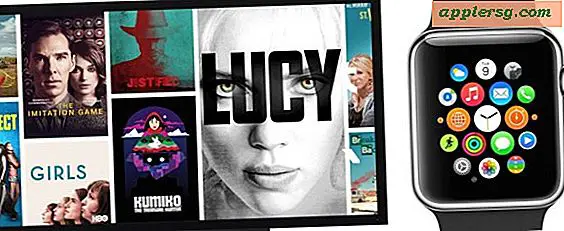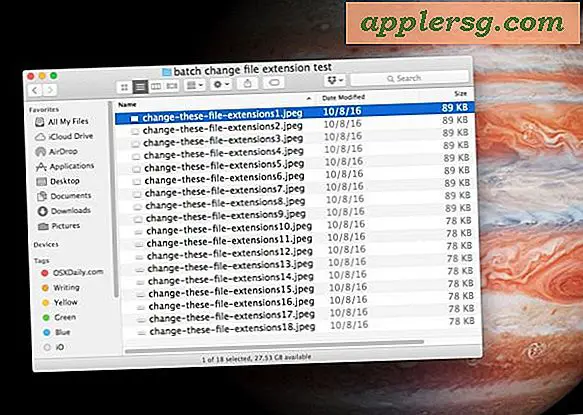Slik løser du problemer med Microsoft Outlook 2003
Mens de fleste dataprogrammer, spesielt de som er laget av anerkjente selskaper, pleier å fungere godt det meste av tiden, er den tøffe leksjonen å lære at ingen programmer er perfekte. Microsoft Outlook 2003 har hatt mange feil og problemer gjennom årene. Når det er sagt, er det også mange løsninger som er utviklet for disse problemene. Disse tre løsningene løser ikke alle Outlook 2003-problemer, men de vil hjelpe med mange av dem.
Oppdater Outlook
Trinn 1
Last ned den nyeste Service Pack for Microsoft Outlook 2003 fra Microsofts nettsted (se Ressurs 2).
Steg 2
Installer filen OfficeSBMESP4-KB930954-FullFile-ENU.exe ved å dobbeltklikke på den.
Gå gjennom installasjonen av denne oppdateringen og start datamaskinen på nytt. Prøv å logge på Outlook igjen. Hvis det fremdeles ikke fungerer som det skal, fortsett til seksjon 2.
Sikkerhetskopiering og reparasjon
Trinn 1
Sikkerhetskopier innboksen din ved å søke etter PST-filer på datamaskinen din. Skriv "* .pst" i "Start" -søk-ledeteksten for å finne Microsoft Outlook 2003-innboksfilene. Høyreklikk på en av filene som kommer opp, og klikk "Åpne filplassering."
Steg 2
Høyreklikk en av PST-filene dine og klikk "Kopier". Høyreklikk deretter i en egen mappe eller på skrivebordet og klikk "Lim inn". Gjenta den samme prosessen for alle PST-filene dine. Lukk Microsoft Outlook.
Trinn 3
Åpne reparasjonsverktøyet for Microsoft innboks ved å skrive Scanpst.exe i "Start" -menyen. Hvis den ikke kommer opp, kan det hende du må laste den ned (se referanse 2). Etter nedlasting plasserer du filen i C: \ Program Files \ Common Files \ System \ MSMAPI \ 1033 og dobbeltklikker på den for å starte installasjonen.
Trinn 4
Klikk på "Bla gjennom" for å se etter PST-filene dine gjennom programmet. Filene vil være på samme sted som du søkte etter i trinn 1. Klikk "Start" for å skanne filen for feil. Hvis det ble funnet feil, klikker du i avkrysningsruten ved siden av "Ta sikkerhetskopi av den skannede filen før du reparerer den" og deretter klikker du på "Reparer".
Åpne Outlook etter reparasjonen og sjekk om den nå fungerer. Hvis det ikke er noen feil, eller hvis Outlook fremdeles ikke fungerer, må du sjekke de andre PST-filene dine. Hvis det ikke var noen feil i filene dine, og Outlook fremdeles ikke fungerer, kan du hoppe til avsnitt 3.
Ny profil
Trinn 1
Klikk "Start", "Kontrollpanel", "Mail", "Vis profiler" og deretter "Legg til".
Steg 2
Opprett en ny Outlook-profil ved å skrive et nytt navn, velg "Be om at en profil skal brukes", klikk "OK" og klikk deretter "OK" igjen.
Åpne Outlook 2003. Du vil nå se en ny ledetekst som spør hvilken profil du vil bruke. Velg den nye profilen, og start Outlook 2003. Prøv å sende og motta e-post. Hvis det fungerer, må du importere de gamle kontaktene manuelt, men du vil ha en fungerende e-postkonto igjen.